[2022] 4 ting, du ikke må vide om Jailbreak Fjern MDM
Din nye iOS-enhed skal have leveret Mobile Device Management (MDM). Selvom du nyder det i nogen tid, bruger du enheden uden større sikkerhedsrisici. Men det begrænser din oplevelse. Er det ikke? Så hvis du ser frem til at fjerne MDM med jailbreak eller uden jailbreak, har du brug for et resolut dossier.
Gør du ikke? Her er det. Dette dossier vil fortælle dig hvordan man fjerner MDM uden jailbreak eller med jailbreak. Alt du skal gøre er at følge denne guide trin for trin.
Del 1: Hvad er MDM? Hvorfor kan jailbreak fjerne MDM?
Mobile Device Management (MDM) er den proces, hvor virksomhedens datasikkerhed forbedres ved at overvåge, administrere og sikre mobile enheder. Disse mobile enheder kan være smartphones, bærbare computere, tablets og forskellige andre iOS-enheder.
MDM giver IT-administratorer magten til sikkert at overvåge og administrere forskellige mobile enheder, der har adgang til følsomme data. MDM tillader nem administration af apps, der installeres, eller på hvilken måde en bruger kan bruge dem.
Nu undrer du dig måske over, hvorfor jailbreak kan fjerne MDM. Er det trods alt fabriksinstalleret?
Med enkle ord betyder jailbreak billedligt talt at bryde din iDevice ud fra fængslet eller fængslet, hvor producenten selv har placeret den. Jailbreaking er blevet brugt som en almindelig praksis for at få ubegrænset adgang til din enhed. Dette giver dig mere frihed.
Du kan nemt bruge jailbreak til at fjerne MDM.
Bemærk: du skal have SSH, Checkra1-software og en computer.
Trin 1: Download og installer Ckeckra1n på din pc. Når den er installeret korrekt, vises Checkra1n på din enheds startskærm.
Bemærk: Hvis det ikke vises på startskærmen, skal du søge efter det. Du kan få hjælp fra søgefeltet til det samme.
Trin 2: Nu skal du blotlægge porten på din iOS-enhed med iProxy. Dette giver dig mulighed for at SSH ind i det. Når du er sikker på SSH, fortsæt processen ved at køre ‘cd../../‘. Dette vil; fører dig ind i enhedens rodmappe.
Trin 3: Nu skal du løbe’cd / private/var/containers/Shared/SystemGroup/‘. Dette er for at sikre, at du indtaster mappen, hvor MDM-filer er til stede.
Trin 4: Du skal fuldføre processen ved at køre ‘rm-rf systemgroup.com.apple.configurationprofiles/.’ Når du er færdig med dette, vil alle MDM-profiler blive slettet fra din enhed. Nu skal du bare genstarte din enhed. Det vil tage dig til velkomstskærmen.
Trin 5: Når du er færdig med opdateringen, skal du vende tilbage til Fjernstyring og installere en profil. Denne profil vil ikke være bundet af nogen begrænsninger. Det vil være uden nogen MDM-konfigurationer.
Fordele ved jailbreak:
Nu kan du installere brugerdefinerede apps, som du ikke kan bruge på en standardenhed. Du kan også installere gratis apps ved at bruge den jailbroken app store. Du har nu mere frihed med tilpasning. Du kan ændre farver, tekster, temaer efter eget valg. Mest af alt er du nu i stand til at slette forudinstallerede apps, som ellers ikke ville have været muligt at slette. Med enkle ord kan du nu styre din enhed, som du vil.
Del 2: Hvad er risikoen, når du jailbreaker din iPhone for at fjerne MDM?
Selvom jailbreaking synes at være en nem mulighed for at fjerne MDM, indebærer det mange risici. Her er de mest almindelige risici.
- Tab af garanti fra producenten.
- Du kan ikke opdatere software, før en jailbroken version er tilgængelig for det samme.
- Invitation til sikkerhedssårbarheder.
- Reduceret batterilevetid.
- Uventet opførsel af indbyggede funktioner.
- Høj risiko for infiltration af virus og malware.
- En åben invitation til hackere.
- Upålidelige dataforbindelser, opkaldsafbrydelser, unøjagtige data og så videre.
- Det kan også mure enheden.
Efter jailbreaking vil du ikke være i stand til at bruge din enhed normalt, som du plejede at gøre tidligere. Dette skyldes, at du altid vil forblive i skyggen af hackere, som vil være ivrige efter at målrette dig, når du bruger din mobil til digitale transaktioner. Så er det lige meget, om du bliver målrettet for penge eller for personlige oplysninger.
Bemærk: Hvis du har fjernet MDM med jailbreak, er du forpligtet til at undgå enhver digital transaktion i fremtiden, indtil du er sikker på sikkerheden. Desuden anbefales det at gå til denne handling, når garantien er udløbet.
Desuden, når din enhed først er blevet muret, kan du ikke rette den ved hjælp af normal software. Chancerne er store for, at du har brug for professionel hjælp. Dette skyldes, at softwarefejlen, der opstår på din enhed, er svær at genoprette helt uden at erstatte hardwarestrukturen på din enhed. Selvom du kan gå med DFU-tilstand eller iTunes, garanterer disse løsninger ikke, at du vil være i stand til at rette fejlen.
Del 3: Hvordan fjerner man MDM uden jailbreak?
Jailbreak er uden tvivl en effektiv måde at fjerne MDM fra iDevice. Men det har også mange risici, hvis der er så mange risici forbundet med at gå med et jailbreak for at fjerne MDM. Så hvorfor ikke gå med en anden teknik. Du kan sagtens fjern MDM uden jailbreak.
Du undrer dig måske over hvordan? Det kan du nemt gøre igennem DrFoneTool – Skærmlås (iOS). Det er et af de vidunderlige og pålidelige værktøjer, der giver dig mulighed for at løse forskellige problemer fra din iDevice. Men vigtigst af alt kan du bruge dette værktøj til at fjerne MDM.

DrFoneTool – Skærmlås (iOS)
Fjern MDM uden Jailbreak.
- Du kommer ikke til at miste nogen data, mens du fjerner MDM fra din enhed.
- Selvom det er et premium-værktøj, kommer det også med en gratis version, der giver dig mulighed for at bruge forskellige funktioner gratis.
- Den kommer med en interaktiv og brugervenlig grænseflade, der er nem at bruge. Det betyder, at du ikke behøver nogen tekniske færdigheder for at bruge det.
- Den kommer med en datakrypteringsfunktion og har avanceret beskyttelse mod svindel. Dette betyder, at din enhed ikke vil blive udsat for forskellige trusler og sikkerhedsrisici.
Her er nogle trin, du skal følge for at fjerne MDM.
Trin 1: Vælg tilstanden
Den første ting du skal gøre er at downloade og installere DrFoneTool – Screen Unlock (iOS) på din computer. Når den er installeret, skal du åbne den og vælge ‘Skærmlås’.

Trin 2: Vælg Lås MDM iPhone op
Du får 4 muligheder. Vælg ‘Lås MDM iPhone op’ fra de givne muligheder.

Trin 3: Fjern MDM
Du får 2 muligheder
- Omgå MDM
- Fjern MDM
Du skal vælge ‘Fjern MDM.’

Klik på ‘Kom i gang’ for at fortsætte. Du vil blive bedt om bekræftelse. Klik på ‘Start at fjerne.’
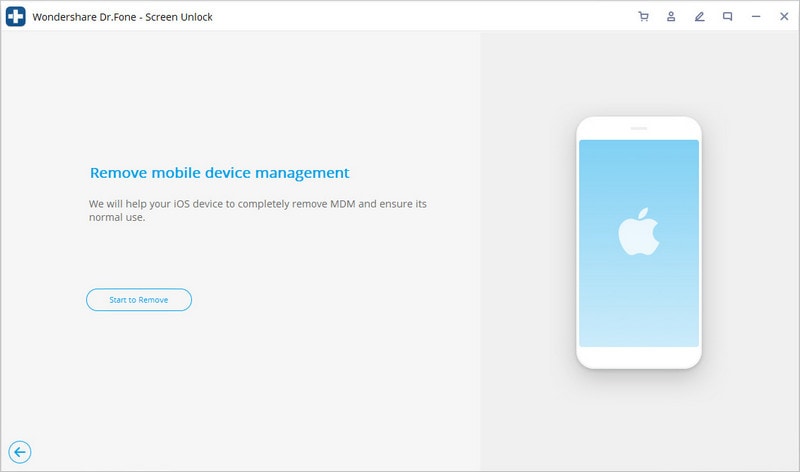
Værktøjet starter verifikationsprocessen.
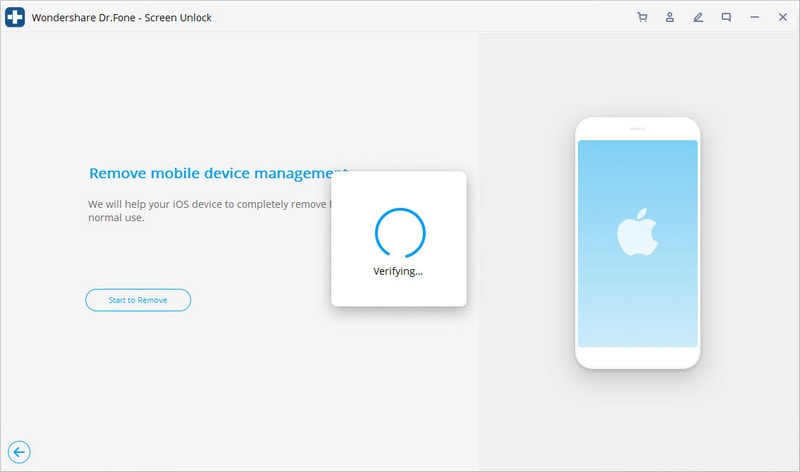
Trin 4: Sluk ‘Find min iPhone’
Hvis du har aktiveret ‘Find min iPhone’ på din enhed, skal du deaktivere den. Værktøjet finder selv dette og giver dig besked.
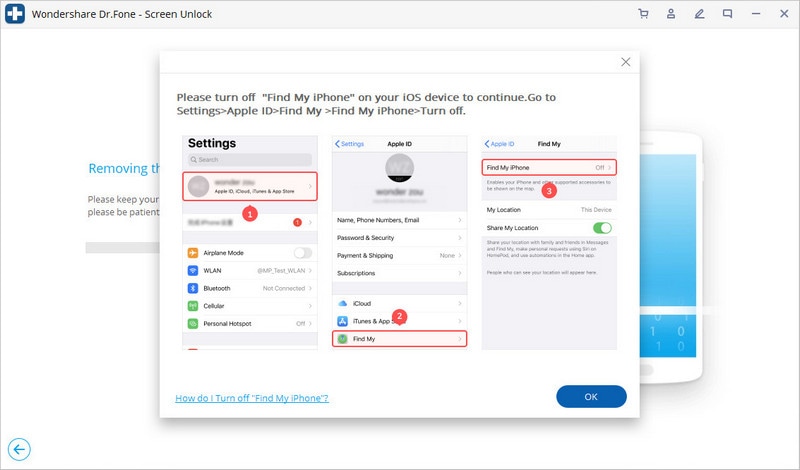
Hvis du allerede har deaktiveret det, vil processen med at fjerne MDM begynde.
Endelig vil din iPhone genstarte efter et par sekunder. MDM’en vil blive fjernet, og du vil få beskeden &ldquoFjernet med succes!’

konklusion:
Det er nemt at fjerne MDM med jailbreak. Det er nemmere at fjerne MDM uden jailbrestrong> Der er mange måder at gøre det på. Du finder endda en masse værktøjer til det samme. Men spørgsmålet er, om du bevæger dig fremad i den rigtige retning efter det rigtige skridt. Denne ting betyder noget, for hvis på et hvilket som helst tidspunkt ikke går korrekt, vil du gøre mere skade end reparation. Det er grunden til, at nogle pålidelige og testede løsninger præsenteres for dig her i denne guide. Bare følg de givne trin og fjern MDM uden hardware eller fejl.
Seneste Artikler

